Bagaimana cara menyalin semua nama lampiran saat membalas di Outlook?
Saat membalas email RTF (diformat sebagai Rich Format) di Outlook, itu akan menyalin semua nama lampiran dan menempel di badan pesan secara otomatis (lihat gambar di bawah). Namun, saat membalas email HTML di Outlook, lampiran tidak ada di email balasan. Di sini, artikel ini akan memperkenalkan beberapa metode untuk menyalin semua nama lampiran saat membalas email, atau di email yang diterima secara langsung.
- Salin semua nama lampiran saat membalas dengan mengubah email HTML ke RTF
- Salin semua nama lampiran saat membalas dengan VBA
- Salin semua nama lampiran saat membalas dengan alat luar biasa
Salin semua nama lampiran saat membalas dengan mengubah HTML ke RTF
Jika kami telah mengubah email HTML menjadi RTF sebelum membalas, semua nama lampiran akan disalin ke pesan balasan setelah mengklik Beranda> Balas di Outlook.
1. Klik dua kali untuk membuka email yang nama lampirannya perlu Anda salin, lalu klik Sambutan dari Manajer Umum PT. LUHAI INDUSTRIAL > tindakan > Edit Pesan di jendela pesan. Lihat tangkapan layar:

2. Silakan klik Format Teks > Teks yang kaya, lalu simpan dan tutup email.

3. Sekarang Anda kembali ke tampilan utama. Tetap pilih email, dan klik Beranda > membalas.
4. Sekarang semua nama lampiran disalin dari email asli dan ditempelkan ke pesan balasan seperti gambar di bawah ini. Harap tulis pesan balasan dan kirimkan.
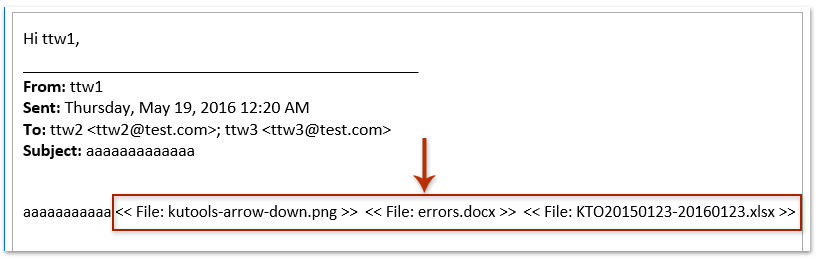
Salin semua nama lampiran saat membalas dengan VBA
Metode ini akan memperkenalkan makro VBA untuk menyalin semua nama lampiran saat membalas email, lalu menempelkan nama tersebut ke badan pesan email balasan di Outlook.
1. tekan lain + F11 bersamaan untuk membuka jendela Microsoft Visual Basic for Applications.
2. Di Project Explorer kiri, luaskan Project 1, klik dua kali untuk membuka file Sesi Pandangan ini jendela (lihat gambar di bawah), lalu tempel kode di bawah ini ke jendela.
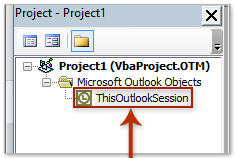
VBA: Salin semua nama lampiran saat membalas email di Outlook
Option Explicit
Private WithEvents oExpl As Explorer
Private WithEvents oItem As MailItem
Private bAttachEvent As Boolean
Private Sub Application_Startup()
Set oExpl = Application.ActiveExplorer
bAttachEvent = False
End Sub
Private Sub oExpl_SelectionChange()
On Error Resume Next
Set oItem = oExpl.Selection.Item(1)
End Sub
' Reply
Private Sub oItem_Reply(ByVal Response As Object, Cancel As Boolean)
Dim oAtt As Attachment
Dim sAtts As String
Dim olInspector As Outlook.Inspector
Dim olDocument As Word.Document
Dim olSelection As Word.Selection
If bAttachEvent Or oItem.Attachments.Count = 0 Then
Exit Sub
End If
Cancel = True
bAttachEvent = True
sAtts = ""
For Each oAtt In oItem.Attachments
sAtts = sAtts & "<<" & oAtt.FileName & ">> "
Next oAtt
Dim oResponse As MailItem
Set oResponse = oItem.Reply
oResponse.Display
Set olInspector = Application.ActiveInspector()
Set olDocument = olInspector.WordEditor
Set olSelection = olDocument.Application.Selection
olSelection.InsertBefore sAtts
bAttachEvent = False
Set oItem = Nothing
End Sub
' Reply All
Private Sub oItem_ReplyAll(ByVal Response As Object, Cancel As Boolean)
Dim oAtt As Attachment
Dim sAtts As String
Dim olInspector As Outlook.Inspector
Dim olDocument As Word.Document
Dim olSelection As Word.Selection
If bAttachEvent Or oItem.Attachments.Count = 0 Then
Exit Sub
End If
Cancel = True
bAttachEvent = True
sAtts = ""
For Each oAtt In oItem.Attachments
sAtts = sAtts & "<<" & oAtt.FileName & ">> "
Next oAtt
Dim oResponse As MailItem
Set oResponse = oItem.ReplyAll
oResponse.Display
Set olInspector = Application.ActiveInspector()
Set olDocument = olInspector.WordEditor
Set olSelection = olDocument.Application.Selection
olSelection.InsertBefore sAtts
bAttachEvent = False
Set oItem = Nothing
End Sub3. Klik Tools > Referensi.
4. Di Referensi pembuka - Project 1 jendela untuk Outlook 2016, harap periksa Perpustakaan objek Microsoft Word 16.0 referensi di kotak Referensi yang Tersedia, dan klik OK tombol. Lihat tangkapan layar:

Note: Silakan pilih Perpustakaan objek Microsoft Word 15.0 referensi jika Anda bekerja dengan Outlook 2013, atau Perpustakaan objek Microsoft Word 14.0 referensi dengan Outlook 2010.
5. Simpan VBA dan tutup jendela Microsoft Visual Basic for Applications.
6. Sekarang Anda kembali ke antarmuka utama Outlook. Pilih email yang akan Anda balas, dan klik Beranda > membalas or Membalas semua.
Note: Jika nama lampiran tidak disalin dan ditempel ke email balasan, silakan mulai ulang Outlook Anda dan balas lagi.
Dan sekarang semua nama lampiran disalin dari email yang dipilih dan ditempelkan ke email balasan. Lihat tangkapan layar:

Salin semua nama lampiran saat membalas dengan alat luar biasa
Jika Anda memiliki Kutools untuk Outlook diinstal, Anda dapat menerapkannya Salin Nama fitur untuk menyalin semua nama lampiran dengan cepat dari email yang diterima, lalu menempelkan pesan balasannya dengan mudah di Outlook.
Kutools untuk Outlook: Perangkat Outlook terbaik dengan lebih dari 100 alat praktis. Cobalah GRATIS selama 60 hari, tanpa batasan, jangan khawatir! Read More ... Mulai Uji Coba Gratis Sekarang!
1. Pilih email yang akan Anda balas, dan klik Kutools > Alat Lampiran > Salin Nama.

Kemudian dialog keluar dan memberi tahu Anda bahwa nama lampiran disalin ke clipboard. Klik OK untuk menutupnya.
2. Silakan klik Beranda > membalas untuk membalas email yang dipilih.
3. Di jendela pesan balasan, letakkan kursor di badan pesan, dan tekan Ctrl + V kunci untuk menempelkan nama lampiran dengan mudah.

Balas email yang dipilih dengan mudah dengan semua lampiran asli yang disimpan di Outlook
Secara umum, lampiran asli dihapus saat membalas email di Outlook. Tapi, dengan fantastis Balas dengan Lampiran Fitur Kutools for Outlook, Anda dapat dengan mudah menyimpan semua lampiran email saat membalasnya di Outlook.

Artikel terkait:
Alat Produktivitas Kantor Terbaik
Kutools untuk Outlook - Lebih dari 100 Fitur Canggih untuk Meningkatkan Outlook Anda
🤖 Asisten Surat AI: Email profesional instan dengan keajaiban AI--satu klik untuk mendapatkan balasan jenius, nada sempurna, penguasaan multibahasa. Ubah email dengan mudah! ...
📧 Email Otomatis: Di Luar Kantor (Tersedia untuk POP dan IMAP) / Jadwal Kirim Email / Auto CC/BCC Sesuai Aturan Saat Mengirim Email / Penerusan Otomatis (Aturan Lanjutan) / Tambah Salam Otomatis / Secara Otomatis Membagi Email Multi-Penerima menjadi Pesan Individual ...
📨 email Management: Mengingat Email dengan Mudah / Blokir Email Penipuan berdasarkan Subjek dan Lainnya / Hapus Email Duplikat / Pencarian / Konsolidasi Folder ...
📁 Lampiran Pro: Penyimpanan Batch / Pelepasan Batch / Kompres Batch / Penyimpanan otomatis / Lepaskan Otomatis / Kompres Otomatis ...
🌟 Antarmuka Ajaib: 😊Lebih Banyak Emoji Cantik dan Keren / Tingkatkan Produktivitas Outlook Anda dengan Tampilan Tab / Minimalkan Outlook Daripada Menutup ...
👍 Keajaiban sekali klik: Balas Semua dengan Lampiran Masuk / Email Anti-Phishing / 🕘Tampilkan Zona Waktu Pengirim ...
👩🏼🤝👩🏻 Kontak & Kalender: Batch Tambahkan Kontak Dari Email yang Dipilih / Bagi Grup Kontak menjadi Grup Individual / Hapus Pengingat Ulang Tahun ...
Lebih 100 Fitur Tunggu Eksplorasi Anda! Klik Di Sini untuk Menemukan Lebih Banyak.

